Встановити драйвери Windows для телефонів Android

Під час підключення Android-пристрою до ПК через USB-кабель Windows має автоматично встановити правильний драйвер навіть без підключення до Інтернету.

Комп’ютерам потрібні драйвери , які розпізнають телефони та планшети. Під час підключення Android-пристрою до ПК за допомогою USB-кабелю Windows повинна автоматично встановлювати драйвери навіть без підключення до Інтернету. Це називається Plug and Play .
Якщо Plug and Play не вдається, вам доведеться самостійно встановити драйвер, щоб увімкнути з’єднання між комп’ютером і телефоном. Найпростіше встановити драйвери Android для Windows 10. Давайте почнемо зараз.
Встановити драйвери OEM
OEM означає виробник оригінального обладнання. Більшість виробників пристроїв Android мають власні налаштування для драйверів Android. Невелика кількість брендів все ще використовує драйвери інших виробників, але вони часто плутають, наприклад OnePlus.
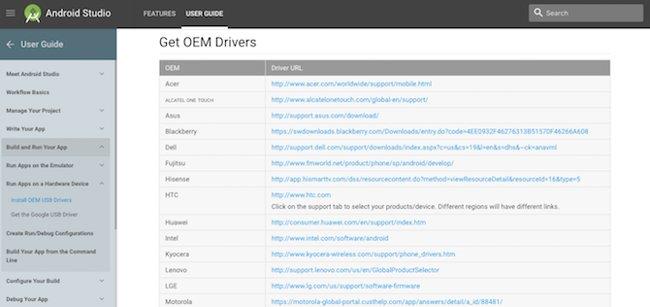
Щоб установити OEM, перейдіть на веб-сайт розробників Android і знайдіть розділ Отримати драйвери OEM . Визначте драйвер виробника пристрою Android. Якщо ви не можете знайти свого виробника, спробуйте пошукати в Інтернеті та ввести «[назва виробника] android drivers» , виробник може бути одним із перших результатів.
Завершивши завантаження драйвера, його потрібно інсталювати. Підключіть пристрій Android до ПК. Натисніть кнопку Windows + X , а потім натисніть «Диспетчер пристроїв». Прокрутіть униз і натисніть Портативні пристрої, у розділі розширень клацніть правою кнопкою миші назву пристрою та виберіть Оновити драйвер. Відкриється майстер оновлення драйверів.
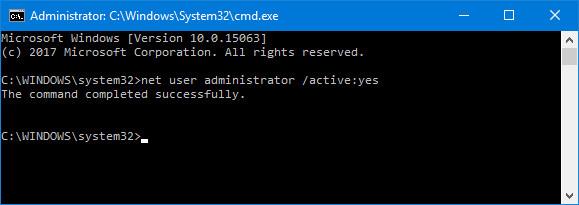
Виберіть Огляд програмного забезпечення драйвера на моєму комп’ютері . Перейдіть до драйвера OEM, який ви щойно завантажили раніше. Виберіть драйвер і натисніть «ОК», а потім «Далі» , щоб інсталювати. Це займає лише мить. Як тільки драйвер стане активним, необхідно перезавантажити комп'ютер.
Офіційний інструмент Google
Встановлення драйверів Android є відносно тривалим процесом. Вам потрібно завантажити Android SDK Tools, Android SDK Platform Tools і Google USB Driver через SDK Manager . Менеджер SDK досить громіздкий і складний з багатьма різними інструментами, тому користувачі не використовують його.
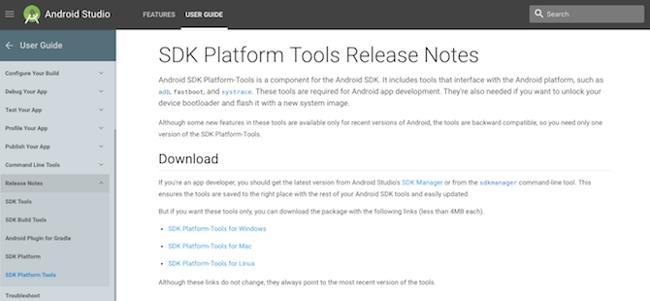
У січні 2017 року Google запустив ADB і fastboot як окремий програмний пакет. Google називає колекцію пакетом Platform Tools. Ви можете завантажити цей пакет інструментів безпосередньо з веб-сайту SDK . Завершіть завантаження, розпакуйте в потрібне місце.
Насправді вам не потрібно нічого встановлювати після розпакування, просто відкрийте командний рядок у папці SDK Platform Tools . Перейдіть до папки, утримуйте Shift і клацніть правою кнопкою миші. У спадному меню виберіть Відкрити командне вікно тут .
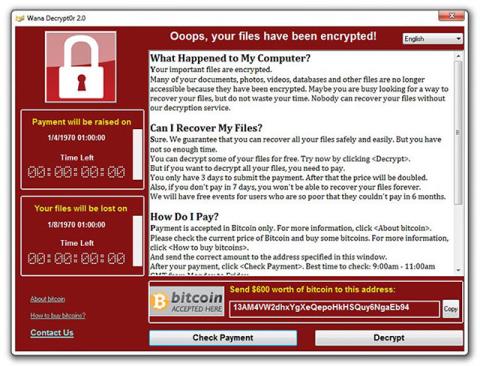
Встановити змінну PATH
Комп’ютер знає, де що знаходиться. Змінна PATH - це основний список інструментів командного рядка. Він знає кілька інструментів, але інші потрібно додати вручну. Якщо ви додасте розташування інструментів платформи, ви легко знайдете їх у разі потреби.
Відкрийте меню «Пуск» і знайдіть додаткові параметри системи. Виберіть «Переглянути додаткові параметри системи» та натисніть «Змінні середовища».
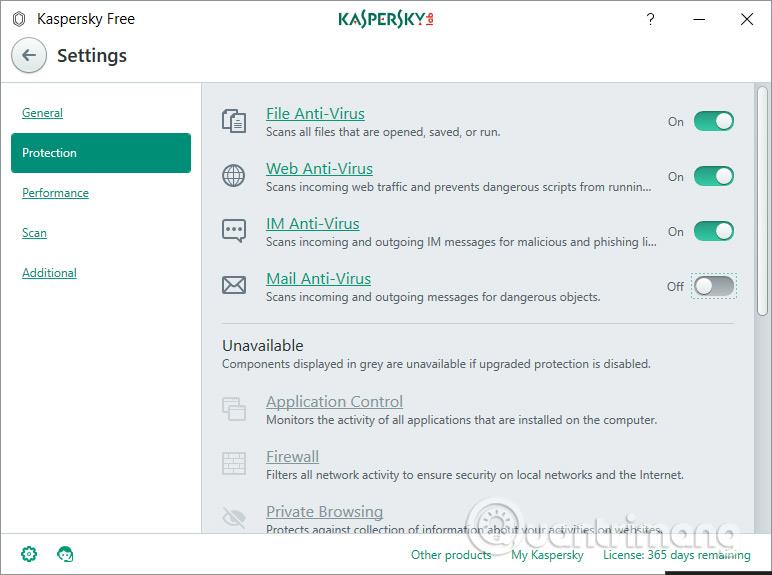
У системній змінній виберіть шлях. Потім виберіть Редагувати. Коли відкриється нове вікно, виберіть «Новий» і вставте шлях до Інструменти платформи > Enter > OK.
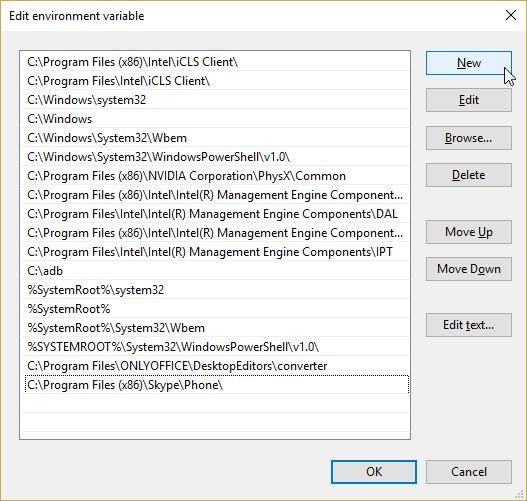
Якщо вам потрібно використовувати ADB або fastboot, просто відкрийте вікно підказки та введіть свою команду.
15-секундний інсталятор ADB
Перш ніж Google випустить окремі пакети, користувачі Android повинні будуть завантажити Android SDK Manager перед завантаженням пакетів. Однак користувач на ім'я Snoop05 виявив, що цей тривалий процес можна значно скоротити. Таким чином народився 15-Second ADB Installer .
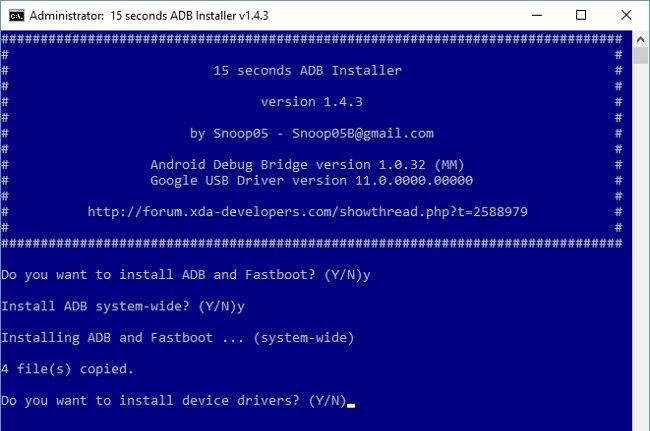
Завантажте програмне забезпечення, потім двічі клацніть файл під назвою adb-setup-1.xxexe . У вікні файлу потрібно відповісти на кілька запитань.
Коли ви відповісте на останнє запитання, з’явиться нове вікно загальної інсталяції драйвера Google.
Все підключено
Це засмучує, коли щось не працює. Ми просто підключаємо пристрій і чекаємо, поки станеться магія, але це трапляється рідко. Однак шанси на автоматичну установку драйверів Android-пристроїв дуже високі. Якщо ні, ви можете виконати наведені вище дії, щоб завантажити та встановити драйвери OEM для вашого пристрою.
Завдяки функціям перетворення мовлення в текст у режимі реального часу, вбудованим у багато сучасних програм введення, ви маєте швидкий, простий і водночас надзвичайно точний метод введення.
До Tor можуть підключатися як комп’ютери, так і смартфони. Найкращий спосіб отримати доступ до Tor зі свого смартфона — через Orbot, офіційний додаток проекту.
oogle також залишає історію пошуку, яку іноді ви не хочете, щоб хтось, хто позичає ваш телефон, бачив у цій пошуковій програмі Google. Як видалити історію пошуку в Google, ви можете виконати кроки, наведені нижче в цій статті.
Нижче наведено найкращі підроблені програми GPS на Android. Усе це безкоштовно та не потребує рутування телефону чи планшета.
Цього року Android Q обіцяє внести ряд нових функцій і змін в операційну систему Android. Давайте подивимося очікувану дату випуску Android Q і відповідних пристроїв у наступній статті!
Безпека та конфіденційність дедалі більше стають головними проблемами для користувачів смартфонів загалом.
Завдяки режиму «Не турбувати» в ОС Chrome ви можете миттєво вимкнути дратівливі сповіщення для більш зосередженого робочого простору.
Чи знаєте ви, як увімкнути ігровий режим, щоб оптимізувати продуктивність гри на телефоні? Якщо ні, давайте вивчимо це зараз.
За бажанням ви також можете встановити прозорі шпалери для всієї телефонної системи Android за допомогою програми Designer Tools, включаючи інтерфейс програми та інтерфейс налаштувань системи.
Випускається все більше і більше моделей телефонів 5G, починаючи від дизайнів, типів і закінчуючи сегментами. У цій статті давайте ознайомимося з моделями телефонів 5G, які будуть представлені в листопаді цього року.









